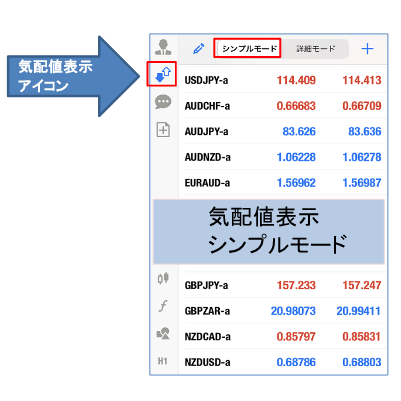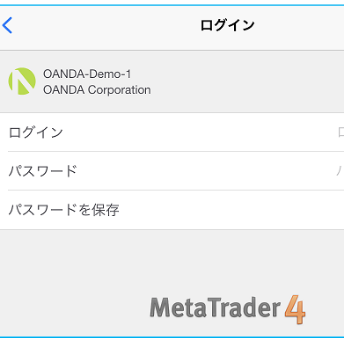iPad版MT4(メタトレーダー4)の注文方法やチャートの見方について解説
iPad版MT4の注文方法や、チャートの見方について解説します。
iPad版MT4(メタトレーダー4)の注文方法
iPad版MT4の以下注文方法について、解説します。
- 1.成行注文
- 2.指値注文・逆指値注文
- 3.注文の変更・取消方法
- 4.保有ポジション・注文の変更方法
- 5.保有ポジション決済方法
- 6.ワンクリックトレーディングパネル
【注文方法①】
成行注文
注文を発注するには、まず取引パネルを表示させます。iPad版MT4の取引パネルを表示する方法は、以下の通りです。

成行注文の発注方法は、以下の通りです。
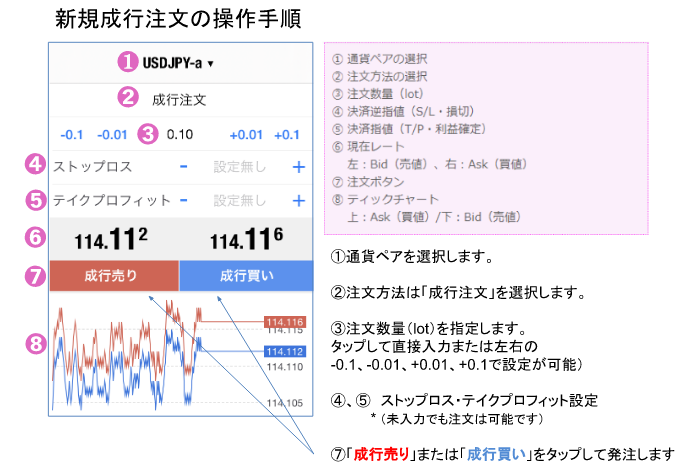
【注文方法②】
指値注文・逆指値注文
指値注文・逆指値注文の発注方法は、以下の通りです。
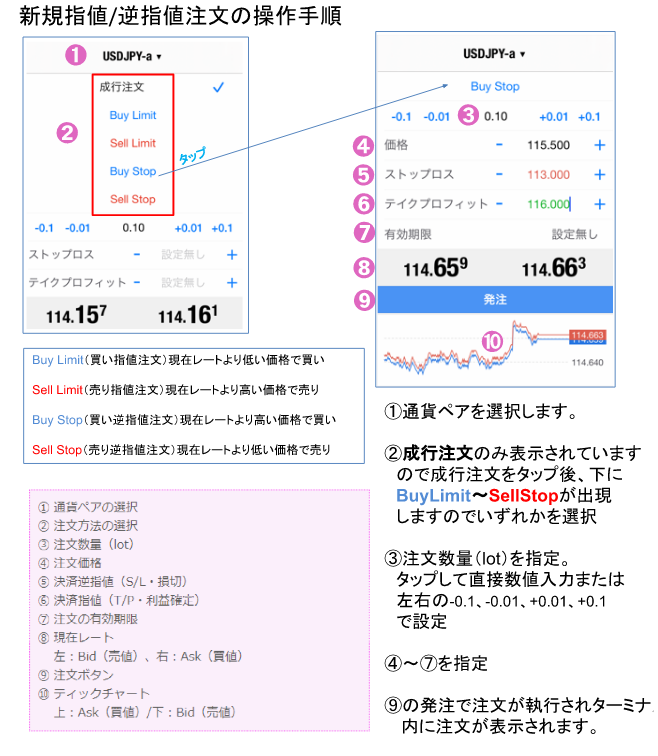
【注文方法③】
注文の変更・取消方法
注文の変更・取消方法は、以下の通りです。
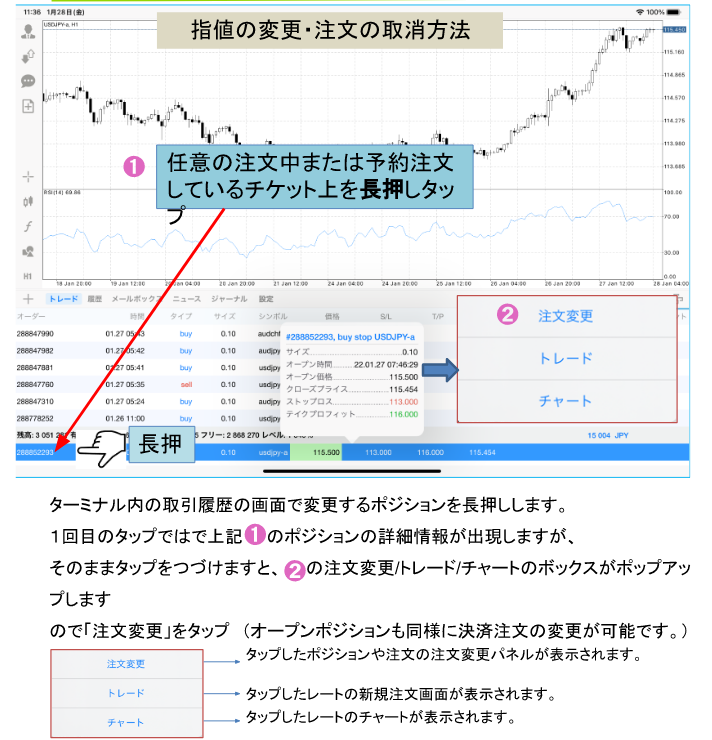
【注文方法④】
保有ポジション・注文の変更方法
保有ポジション・注文の変更方法は、以下の通りです。
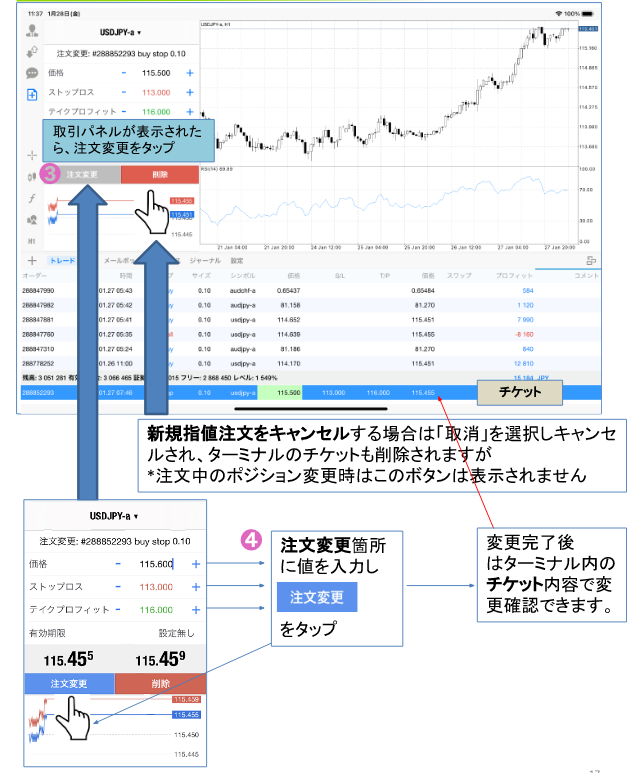
【注文方法⑤】
保有ポジションの決済方法
保有ポジションの決済方法は、以下の通りです。
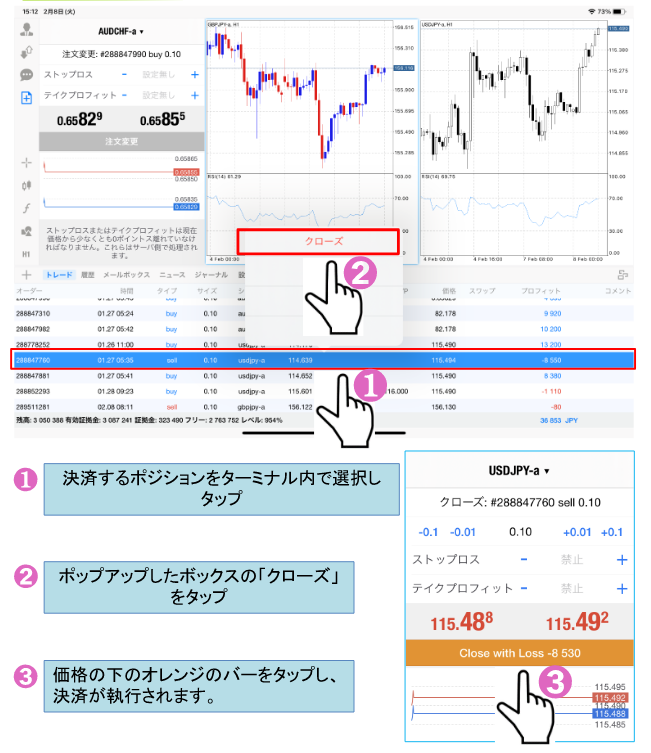
【注文方法⑥】
ワンクリックトレーディングパネル
ワンクリックトレーディングパネルとは、ワンクリック注文を発注するツールです。ワンクリックトレーディングパネルの表示方法は、以下の通りです。

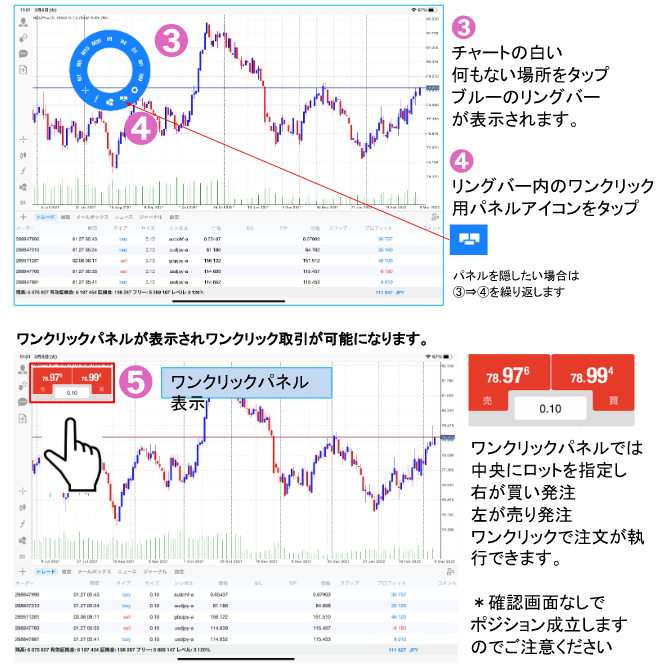
iPad版MT4(メタトレーダー4)のチャートの基本操作
iPad版MT4の、以下チャートの基本設定について解説します。
- 【基本操作①】チャートの表示方法・追加方法
- 【基本操作②】チャートのレイアウト
- 【基本操作③】チャートのレイアウト・レイアウトアイコン
- 【基本操作④】チャートの削除、サブウィンドウの削除・最大化
- 【基本操作⑤】チャートのメニューアイコン
- 【基本操作⑥】チャートの各種設定
- 【基本操作⑦】チャートの見方
- 【基本操作⑧】インディケーター設定手順
- 【基本操作⑨】インディケーターパラメーター変更・削除
- 【基本操作⑩】オブジェクトの設定方法(編集・削除)
【基本操作①】
チャートの表示方法・追加方法
チャートの表示方法・追加方法は、以下の通りです。
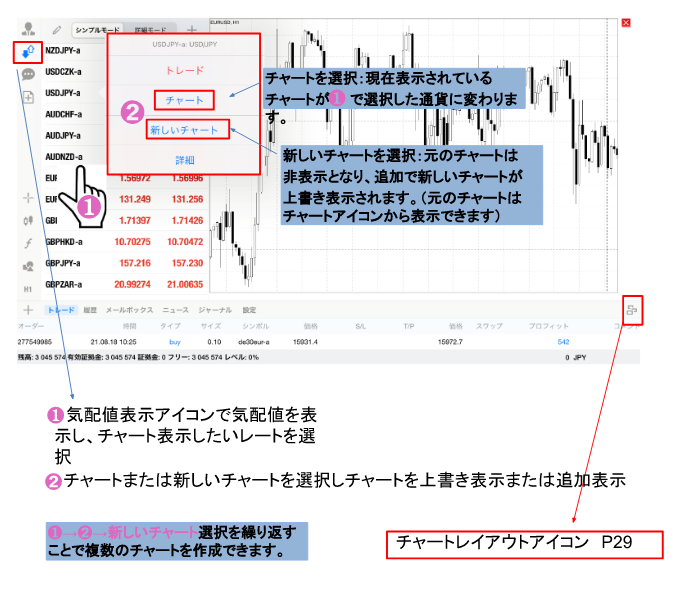
【基本操作②】
チャートのレイアウト
iPad版MT4では、チャートのサイズ設定が行えます。サイズ設定のやり方は、以下の通りです。
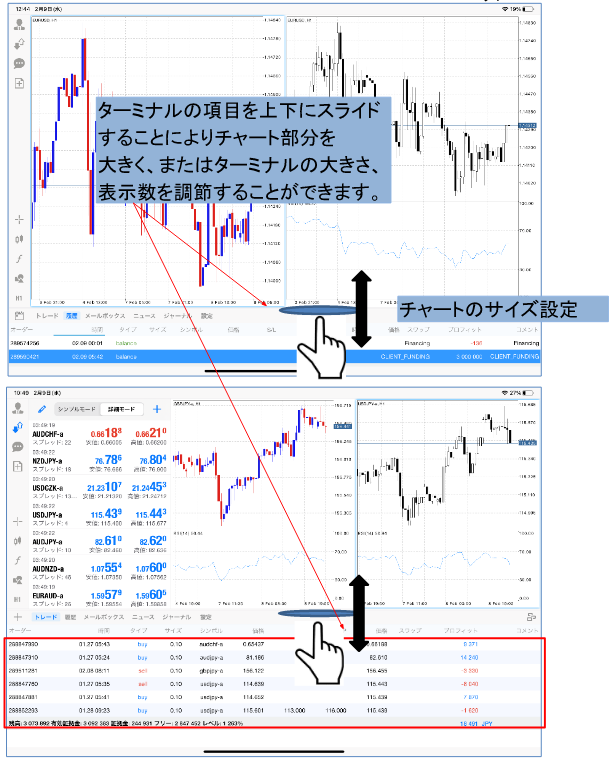
【基本操作③】
チャートのレイアウト・レイアウトアイコン
iPad版MT4では、チャートのレイアウトを最大化・水平・垂直・タイルの4種類に整列できます。レイアウトの変更方法は、以下の通りです。

【基本操作④】
チャートの削除、サブウィンドウの削除・最大化
不要なチャートの削除方法は、以下の通りです。
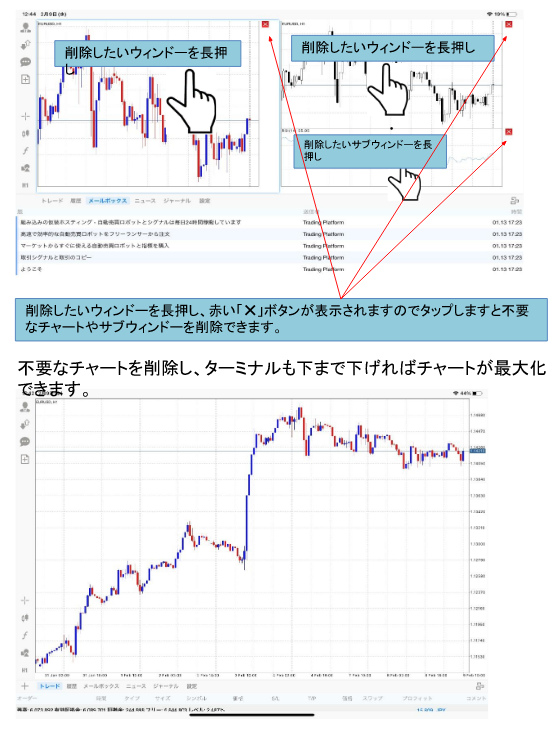
【基本操作⑤】
チャートのメニューアイコン
チャートのメニューアイコンの表示方法や各項目の見方は、以下の通りです。
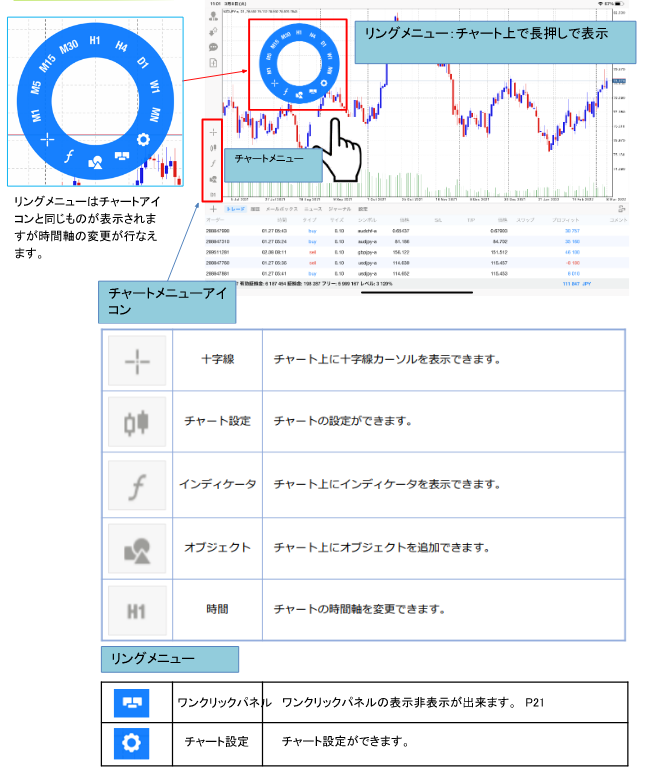
【基本操作⑥】
チャートの各種設定
チャートメニューの各項目の見方は、以下の通りです。
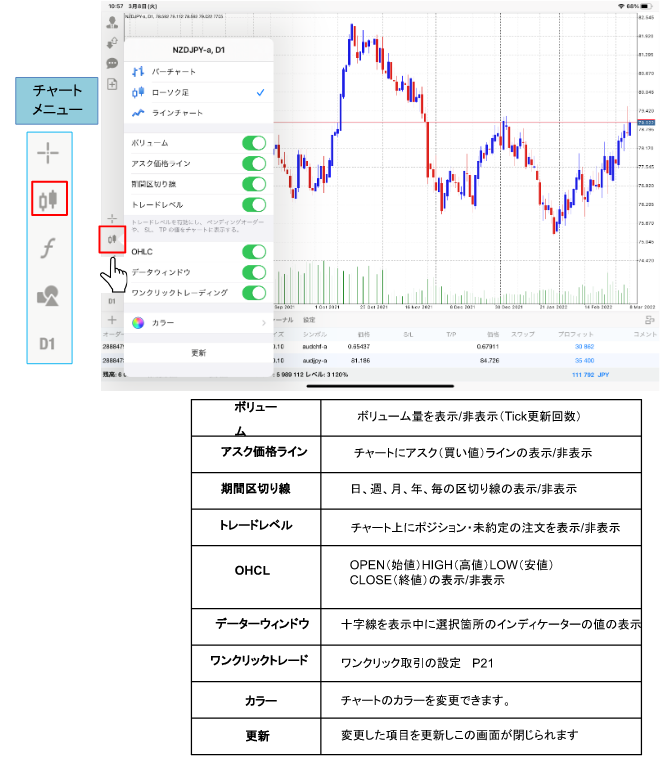
【基本操作⑦】
チャートの見方
チャートに表示される各項目の見方は、以下の通りです。

【基本操作⑧】
インディケーター設定手順
iPad版MT4では、様々なインディケーターを表示できます。インディケーターの設定方法は、以下の通りです。
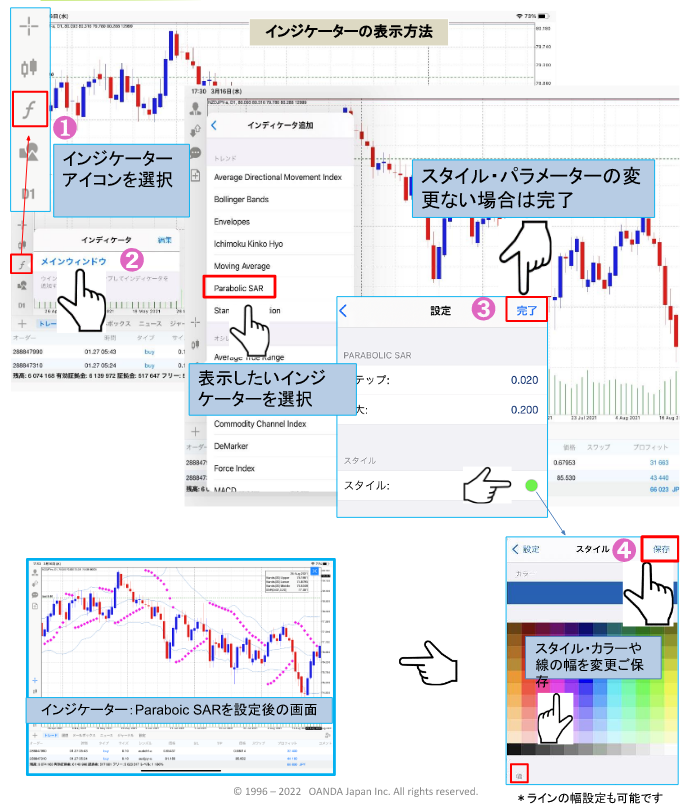
【基本操作⑨】
インディケーターのパラメーター変更・削除
iPad版MT4では、表示したインディケーターのパラメータを変更したり削除したりできます。インディケーターのパラメーター変更・削除方法は、以下の通りです。
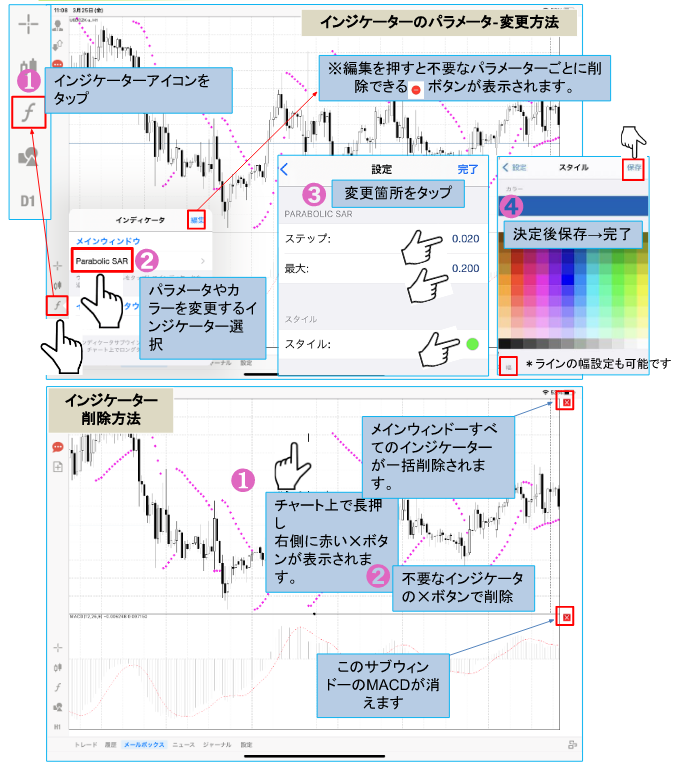
【基本操作⑩】
オブジェクトの設定方法(編集・削除)
iPad版MT4では、水平線やフィボナッチ・リトレースメントといった様々なオブジェクトを表示できます。オブジェクトの設定方法は、以下の通りです。
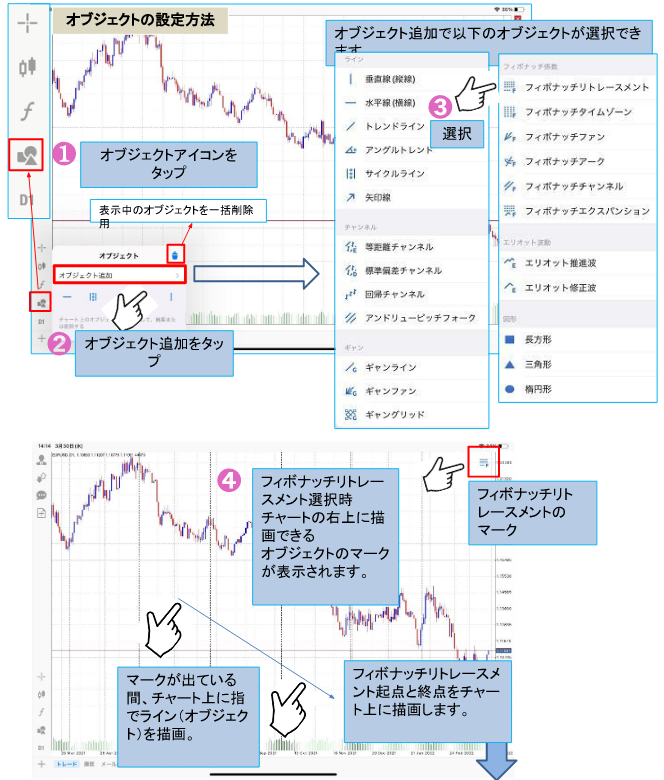
設定したオブジェクトの編集・削除方法は、以下の通りです。
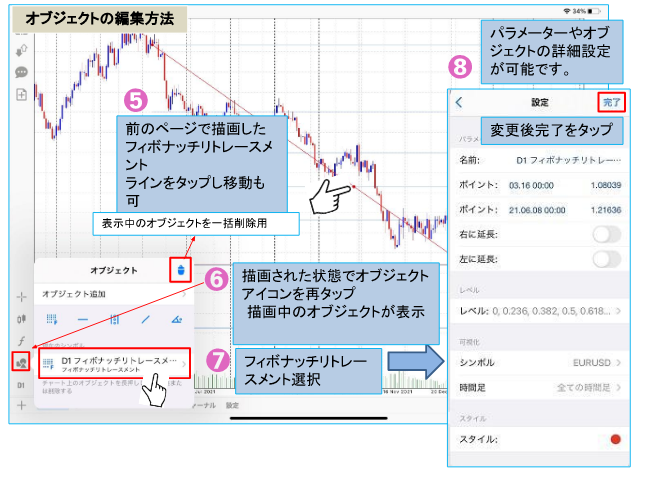
iPad版MT4(メタトレーダー4)を使用する際の注意事項
|
① ご利用にあたり、パケット通信料はお客様のご負担となります。Wi-Fi をご利用いただいていない場合や パケット定額制のご契約をされていない場合は、高額のパケット通信料を請求されることがありますのでご注意ください。 ② できるだけ通信環境(電波状況)の良い場所でご利用ください。操作中に通信の障害などによりご注文が 中断する可能性がございます。 ③ iPad は、Apple Inc. の商標です。 ④ App Store はApple Inc. のサービスマークです。 ⑤ その他文中に記載されている、会社名および商品名は各社の商標または登録商標です。 *OANDAのロゴ(商標登録はOANDAJapanです) |
以上、iPad版MT4のインストール方法やログイン、ログアウト方法などについて解説しました。
OANDA証券では、その他にもiPad版MT4の使い方について様々なコンテンツを提供しております。ぜひ、以下の記事を参考にして下さい。
|
iPad版MT4(メタトレーダー4)のインストール方法やログイン、ログアウト方法 iPad版MT4(メタトレーダー4)のインストール方法やログイン、ログアウト方法などについて詳しく解説しています。 iPad版MT4(メタトレーダー4)のメインメニュー、気配値、ターミナルの見方 iPad版MT4(メタトレーダー4)のメインメニュー、気配値、ターミナルなど画面の見方について解説しています。 iPad版MT4(メタトレーダー4)のプッシュ通知機能の設定方法 設定した条件に価格が到達すれば情報を知らせてくれる機能「プッシュ通知」の設定方法について詳しく解説しています。 |
MT4を学びたい方へオススメコンテンツ

OANDA証券ではMT4(メタトレーダー4)の基本的な使い方を、画像や動画を用いて詳しく解説します。OANDA証券が独自開発したオリジナルインジケーターや自動売買(EA)なども豊富に提供しています。OANDA証券の口座をお持ちであれば無料で使えるので、ぜひ口座開設をご検討ください。
本ホームページに掲載されている事項は、投資判断の参考となる情報の提供を目的としたものであり、投資の勧誘を目的としたものではありません。投資方針、投資タイミング等は、ご自身の責任において判断してください。本サービスの情報に基づいて行った取引のいかなる損失についても、当社は一切の責を負いかねますのでご了承ください。また、当社は、当該情報の正確性および完全性を保証または約束するものでなく、今後、予告なしに内容を変更または廃止する場合があります。なお、当該情報の欠落・誤謬等につきましてもその責を負いかねますのでご了承ください。